-
 BruceAllmighty,
BruceAllmighty,
- 7041
COOLCAM NIP-02 - IP камера для всех


|
|
Всем кому интересно — прошу под кат.
Выбор пал на COOLCAM NIP-02. На момент покупки $=33 рубля и со скидкой — обошлась она мне в 44$.
По параметрам — разрешение составляет 640х480\320х240 точек, угол поворота по горизонтали около 270 градусов, по вертикали почти 180.
Камера пришла очень быстро. Я ожидал её увидеть у себя в руках только через месяц после отправки, но почта решила удивить меня и доставила посылку за 2 недели.
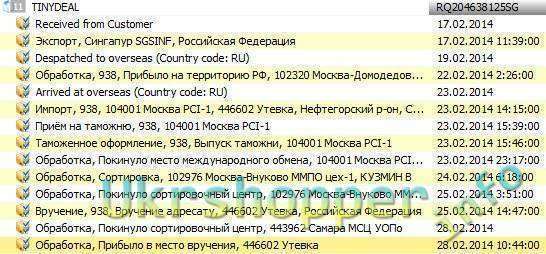
Перейдём ближе к полученному аппарату.
Упаковка от посылки с данными и трек номером:
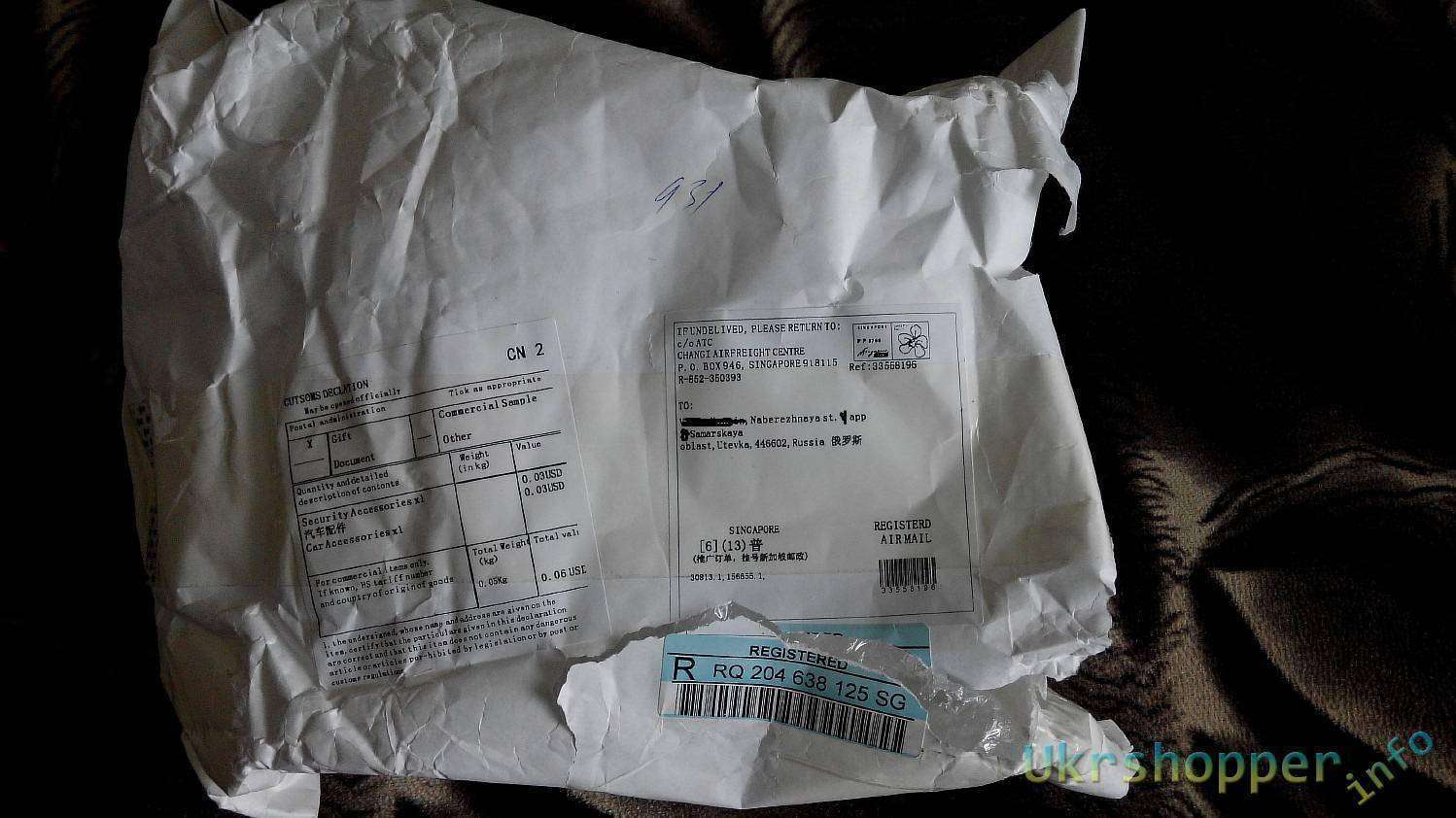
Внутри же находилась коробка, со «слегка» помятыми углами — это почта мстила за быструю доставку :D

На коробке перечислен комплект поставки:

Открываем коробку, и видим там следующую картину:


На фото видно, что всю внутреннюю полость коробки заполняет брусок из вспененного полиэтилена с отсеками для самой камеры и её комплекта.
Вспененный полиэтилен очень хорош для транспортировки таких товаров. Спасибо производителю за это.
Далее достаём всё содержимое коробки и наблюдаем такой комплект поставки:

*** Камера
*** Wi-Fi антенна, уже прикрепленная к камере
*** Блок питания с Евро-вилкой
*** Ethernet-кабель для подключения к ПК\роутеру, длинной 1.5 метра
*** Крепёжная планка на стену
*** Комплект для крепежа и подключения датчиков тревоги (саморезы, дюбеля, клеммник)
*** CD-диск с ПО.
Брошюры в комплекте не было, хоть она и заявлена на сайте и коробке. Но нет ничего в этом плохого — на диске она сохранена в PDF.
Рассмотрим комплект поближе.
Комплект крепежа на стену состоит из 2 пластиковых частей, 2-х винтов и гайки. Шурупов для крепления кронштейна к стене в комплекте 3шт. Такое же количество и дюбелей.
Одна часть крепежа крепится к нижней части камеры, а вторая — к нужной поверхности.


Ethernet-кабель самый обычный — работает. Использовать его не стал — ибо был куплен заранее более длинный.

Блок питания стандартно поставляется с вилкой под наши розетки — что очень хорошо. Меньше возни с переходниками.


CD-диск — обычный mini-CD. Всё что нужно для работы камеры — на нем имеется.
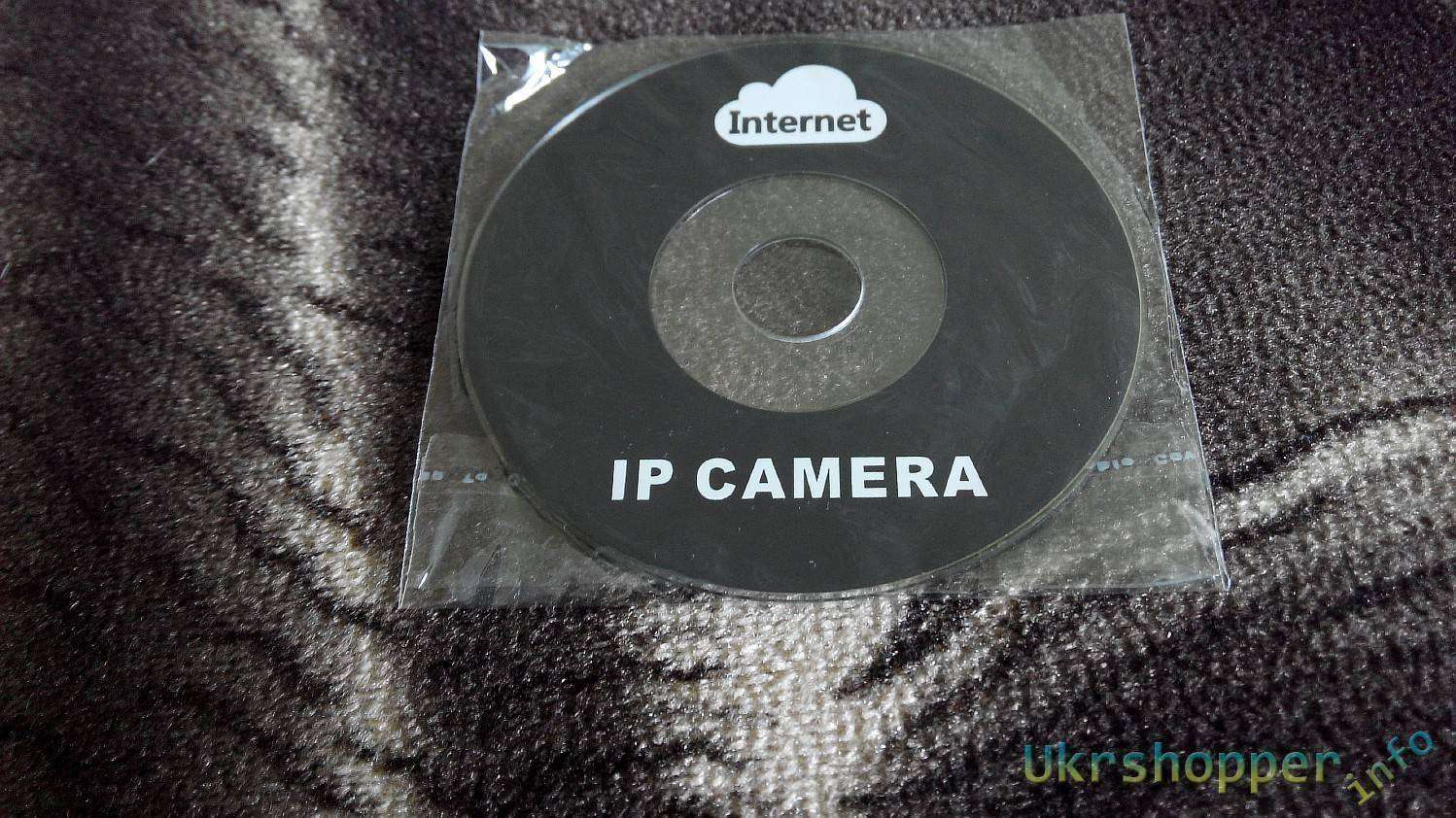
Теперь же приступим к осмотру самой камеры:


На лицевой части находится глазок камеры, кольцо для ручной регулировки резкости, 11 инфракрасных светодиодов для подсветки, датчик освещённости и отверстие микрофона в нижней части.
На одной из боковых частей находятся отверстия динамика.

На задней стороне присутствует Wi-Fi антенна, разъём RJ-45 с индикаторами наличия питания и сетевой активности, разъём питания и аудио разъём. Так же присутствует коннектор для подключения 4-х датчиков тревоги.
На нижней части можно увидеть отверстия для вентиляции, 3 мягких ножки, углубленная кнопка Reset (сброс пароля или на заводские настройки осуществляется нажатием, продолжительностью 10 секунд) и отверстие для крепежа.
Так же на нижней части имеется наклейка — на которой написан заводской логин и пароль.

Теперь же приступаем к тестированию работоспособности камеры и выполнение своих обязанностей — собственно для этого я и купил её)
Подключаем — работают оба индикатора около разъёма Ethernet — связь установлена.
Камера была подключена к роутеру D-Link DIR-615. Всё прошло без проблем.

С диска, идущего в комплекте с устройством — была установлена программа IPCamera, которая сразу же нашла камеру в сети.
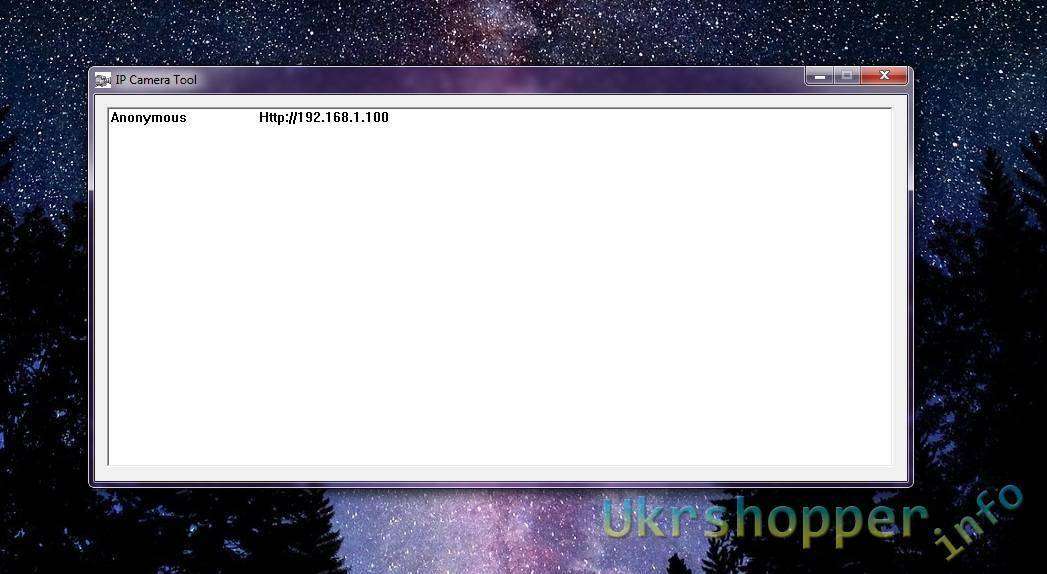
Двумя щелчками мыши кликаем на найденное оборудование и на новой странице — выбираем нужный нам язык и вводим логин и пароль, указанные на нижней части камеры (логин и пароль легко меняются в этой же программе)
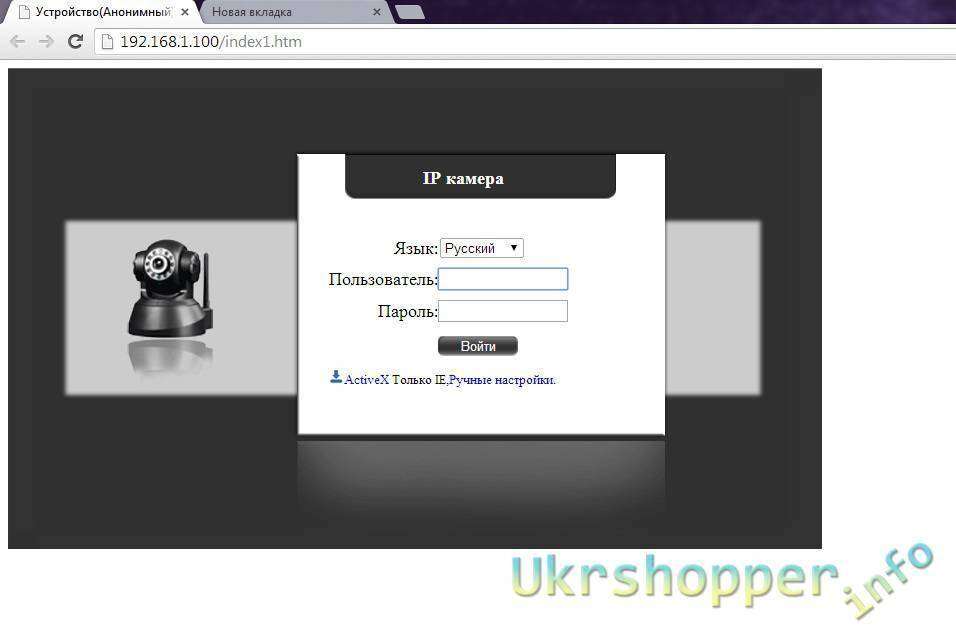
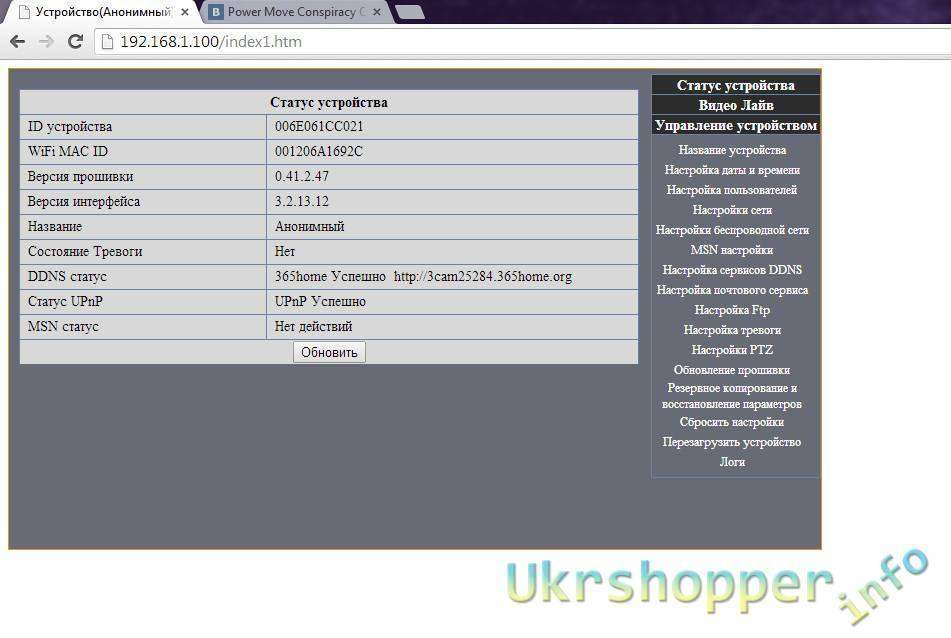
Справа от изображения мы видим органы управления. Там находятся находятся кнопки со стрелками, которые позволяют управлять камерой (влево, вверх, вправо, вниз) и наискось, а также 2 кнопки с двойными стрелками, при нажатии которых начинается постоянное движение камеры слева-направо или сверху-вниз.
Так же 4-ре метки — которые можно поставить в любое время на ту точку — куда смотрит камера в данный момент. При нажатии на одну из них — камера начинает движение на эту точку помещения, где эта метка была установлена. Эти же метки привязываются к датчикам, которые можно подключить к камере.
При срабатывании тревоги на определённом датчике — камера сразу же устремляет свой взор на нужное место.
Так же видим выбор «Герцовки» видео, разрешения записи\просмотра, яркость, контраст включения\отключения IR подсветки.

На видео можно увидеть, как камера двигается:
На следующем видео можно увидеть как камера снимает в темноте. В конце видео — в полной темноте. Во время записи я поочерёдно включал и отключал IR подсветку:
Так же наблюдал за комнатой, находясь в 2км от дома через телефон на андроиде (Xiaomi Red Rice) — так же мог управлять камерой как мне нужно.

Выводы:
Аппарат стоит тех денег, что за него просят. Функции, которые мне были и будут нужны — она выполняет на все 100%.
Покупкой доволен.
Спасибо за внимание :) BBOYzzz

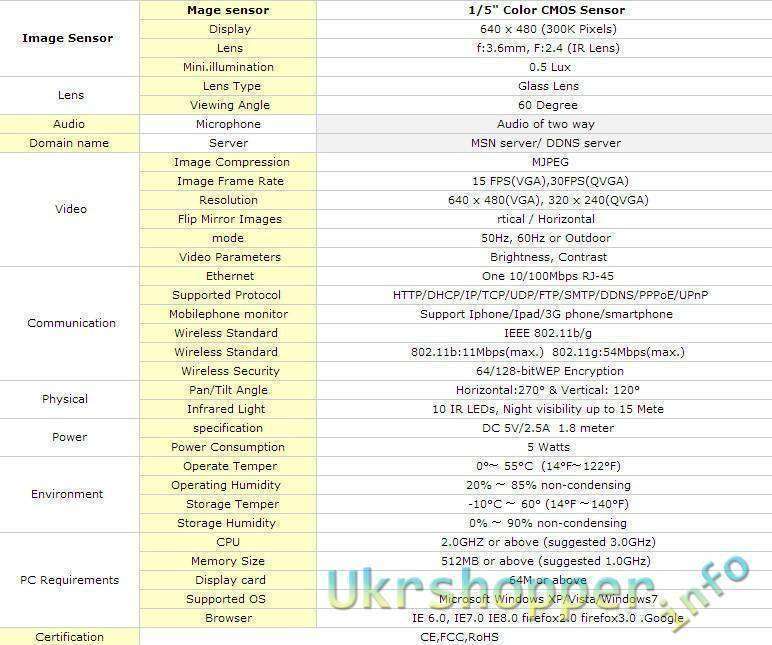
5 коментарів
Так же планирую с помощью кабеля подключать и при уезде, ибо как я уже говорил — связь стабильней + у меня 2-ва этажа — камера будет стоять над лестницей второго этажа — а роутер — находится прямо за стеной от камеры. кабель через стену — всего нужно пол метра)
А по факту тоже очень интересно!!! Спасибо большое за обзор!
А датчики тревоги они какие?? Я бы себе поставил…